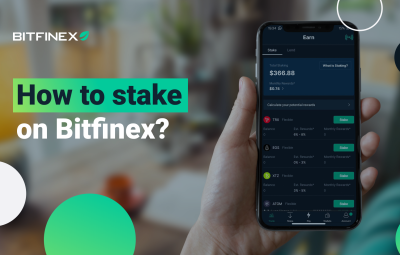Khi chọn mua SSD từ WD hoặc Crucial, bạn sẽ được hỗ trợ chuyển hệ điều hành sang ổ cứng mới. Bằng phần mềm Acronis True Image for Crucial hoặc WD hoàn toàn miễn phí và đơn giản.
Acronis True Image là phần mềm nổi tiếng về chức năng sao lưu và phục hồi dữ liệu. Clone Disk hay Clone Windows là một trong số đó. Giúp bạn sao chép phân vùng HĐH từ ổ cứng cũ sang ổ cứng SSD mới.
Tính năng này được cung cấp miễn phí dành riêng cho SSD WD và Crucial. Điều đó có nghĩa là bạn phải có ít nhất một ổ SSD WD hoặc Crucial để sử dụng nó.
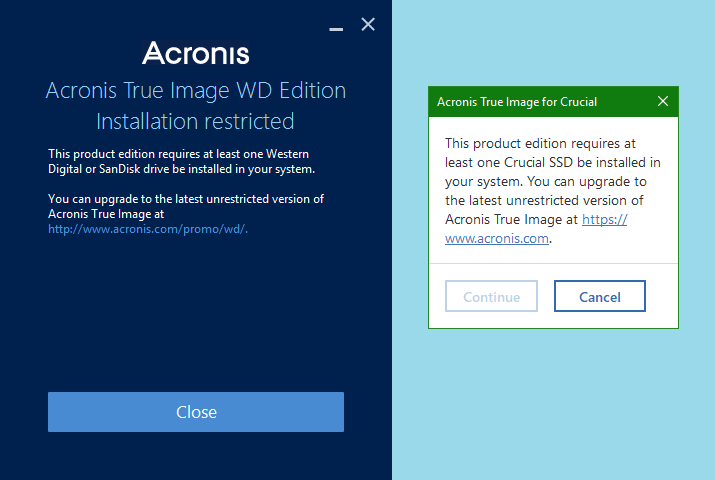
Nếu bạn sử dụng SSD khác, bạn phải mua Acronis True Image Pro. Hoặc xem cách di chuyển Windows sang ổ cứng mới miễn phí với Macrium Reflect.
Mẹo chuyển hệ điều hành sang SSD mới
Nếu bạn không có thời gian để cài đặt lại Windows trên ổ SSD mới vì ngại cài lại nhiều phần mềm, hãy thực hiện thao tác này.
Nếu có thời gian, tôi vẫn khuyên bạn nên cài đặt lại Windows mới sạch sẽ trên ổ SSD mới. Vì việc copy hệ điều hành như thế này đôi khi gặp lỗi rất mất thời gian. Hoặc không phát huy hết sức mạnh mà tốc độ SSD mang lại.
Tải xuống Acronis True Image cho SSD Crucial, WD
Phiên bản Acronis True Image dành cho SSD WD hoặc Crucial bạn có thể tải tại trang chủ của từng hãng. Nó không nên được tải xuống từ trang Acronis.
Phần mềm hỗ trợ các phiên bản 32-bit và 64-bit của Windows 10 / 8.1 và Windows 7.
Trước khi di chuyển hệ điều hành
Để tiết kiệm thời gian, trước tiên bạn nên dọn dẹp dữ liệu trên ổ cứng cũ. Xóa các tập tin tạm thời bằng cách nhấn Windows + R => gõ% temp%.
Một cửa sổ hiện ra, bạn có thể xóa tất cả các thư mục tạm thời tại đây.

Về kết nối ổ cứng SSD mới với Laptop. Đối với SSD SATA 2,5 inch, có thể có 2 trường hợp:
- Bạn lắp song song 2 ổ SSD và HDD vào Caddy bay. Chỉ cần lắp SSD mới và thực hiện di chuyển.
- Nếu Laptop không sử dụng được Caddy bay. Bạn phải thay ổ cứng SSD mới vào ổ cứng cũ, trước khi chuyển phải sử dụng cáp SATA to USB để kết nối với Laptop.
Với máy tính để bàn (PC), bạn có thể tham khảo Youtube để kết nối, cũng khá dễ dàng.
Hướng dẫn di chuyển hệ điều hành sang SSD WD mới, Crucial
1.Sau khi tải xuống phiên bản Acronis True Image theo nhãn hiệu SSD bạn đang sử dụng. Với phiên bản SSD Crucial, bạn chỉ cần chạy file .exe vừa tải về và chọn Install để cài đặt.
Với phiên bản dành cho SSD WD là phiên bản zip. Bạn cần giải nén và chạy tệp AcronisTrueImageWDEditio.exe để cài đặt.
2. Tại giao diện chính của phần mềm, chọn Tools => chọn tính năng Clone Disk.

3. Trong cửa sổ tùy chọn Clone Mode mới, chọn Automatic để phần mềm tự động sao chép tất cả các phân vùng hệ điều hành cần thiết. => bấm Tiếp theo.

4. Tại Đĩa Nguồn, chọn ổ cứng cũ chứa Windows mà bạn cần phải vượt qua. Bạn có thể dựa vào dung lượng hoặc tên gọi của nó để xác định. => Bấm Tiếp theo. Đừng chú ý đến tên của ổ cứng trong hình ảnh (ảnh của: important.com). Vì trong hình là di chuyển từ SSD Crucial sang ổ cứng khác qua cổng USB.
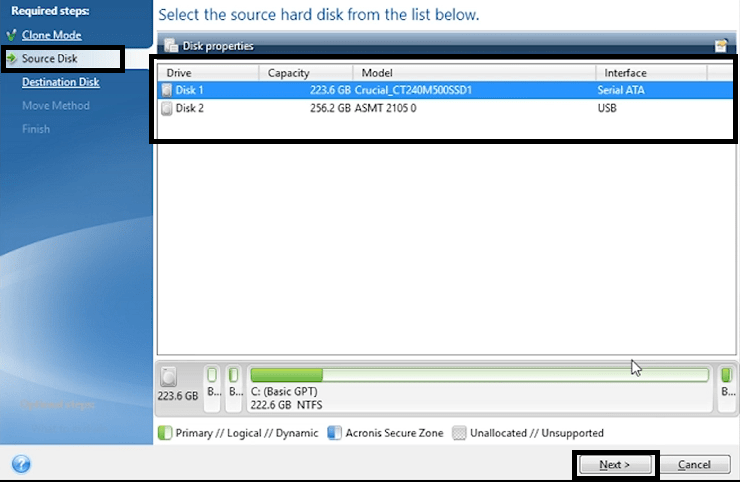
5. Tại Destination Disk, bạn chọn ổ cứng mới (SSD Crucial hoặc SSD WD) sẽ được chuyển đến. => Bấm Tiếp theo.

6. Bước cuối cùng bạn kiểm tra lại. Bạn có đúng ổ cứng không? Với ổ SSD mới mua sẽ có phần Before như hình, phần After sẽ có các phân vùng, tùy theo ổ cứng cũ. => Chọn Tiến hành để thực hiện chuyển tiền.

Tham khảo Video của Crucial:
Phần kết
Vì vậy, bạn có thể di chuyển thành công hệ điều hành sang SSD mới từ WD hoặc Crucial.
Đây là một lựa chọn cho những người không có thời gian, nếu họ muốn ổn định lâu dài. Cài đặt lại Windows cho ổ SSD mới vẫn là lựa chọn của tôi.
Kiểm tra Crucial.com